Java相关配置合集
Java环境变量配置:
1.安装JDK,安装过程中可以自定义安装目录等信息,例如我们选择安装目录为C:\java\jdk1.6.0_08;
2.安装完成后,右击“我的电脑”,点击“属性”;
3.XP选择【高级】选项卡,WIN7选择【高级系统设置】 ,然后点击“环境变量”;
4.在“系统变量”中新建变量名为:JAVA_HOME,变量值为:指明JDK安装路径,就是刚才安装时所选择的路径 C:\java\jdk1.6.0_08; 点确定
5.在“系统变量”找到path这个变量,选中后点编辑,鼠标放在变量值的文本框中,然后光标移动到最前面,或者直接按 Home键,然后输入%JAVA_HOME%\bin;点确定
6.在“系统变量”中新建变量名为:CLASSPATH,变量值为:.;%JAVA_HOME%\lib;%JAVA_HOME%\lib\tools.jar,点确定
7.按WIN+R,输入:CMD,然后确定,在出来的DOS框中输入:java -version,出现java version "版本号"的提示说明安装成功,安装失败则群里提问
PS:Java环境变量是运行Java程序的先决条件,是否觉得麻烦?为什么这样配置,等系列出完,再详细讲解JVM的运行时和生命周期。
Java入门开发工具下载配置安装运行:
下载群文件的JCreator Pro 5.00.016,通过这个工具来进行第一次Java语言的学习非常好,下载完后解压,会有两个文件,如下图:
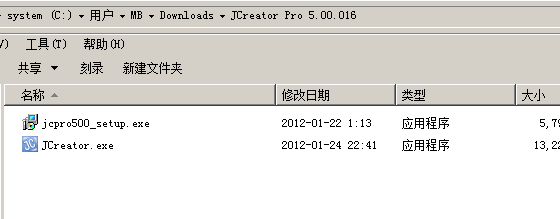
jcpro500_setup.exe是安装程序,JCreator.exe是破解程序,因为JCreator是收费的软件。下面来安装:
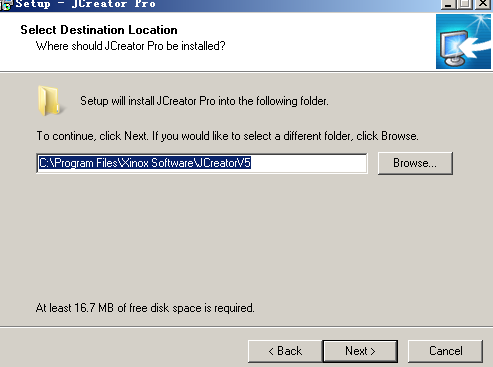
路径,我选择的默认位置,切记安装好后,要把刚解压的JCreator.exe覆盖到这个目录下,替换官方的JCreator.exe,就可以实现破解,一直点Next,最后会提示配置JDK目录选择默认你的JDK安装目录即可,如果没有安装JDK就不可以,后面的JavaDoc目录不用设置,直接点Finish就好,然后会出现下面的这个界面:
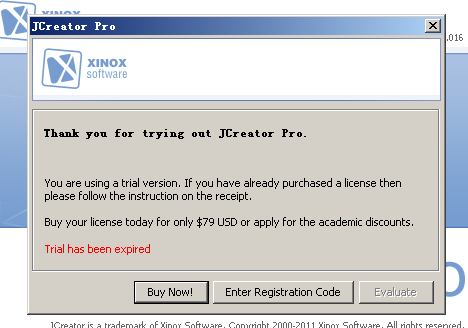
请大家点X,关掉JCreator,然后找到安装目录,删除官方的JCreator.exe,把解压的JCreator.exe拷贝到该目录,如下图:
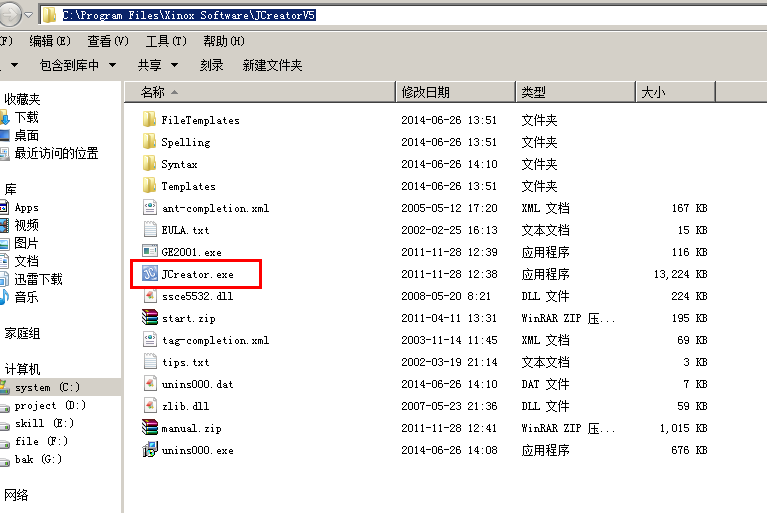
完成替换的操作后,再次打开就可以看到下面的界面:

下面开始新建一个项目,名为:HelloMyJavaWorld,选择File--->New--->Project--->Basic Java Application,选择Next,输入HelloMyJavaWorld后,选择Finish,进度条执行到底后,再次选择Finish即可,如下图:
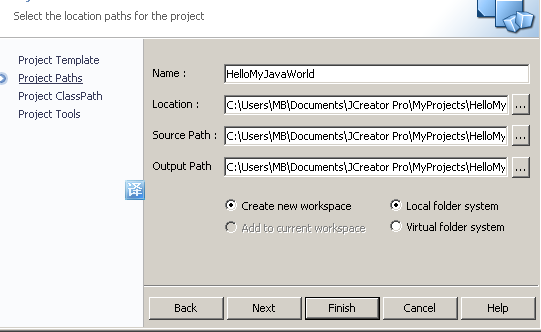
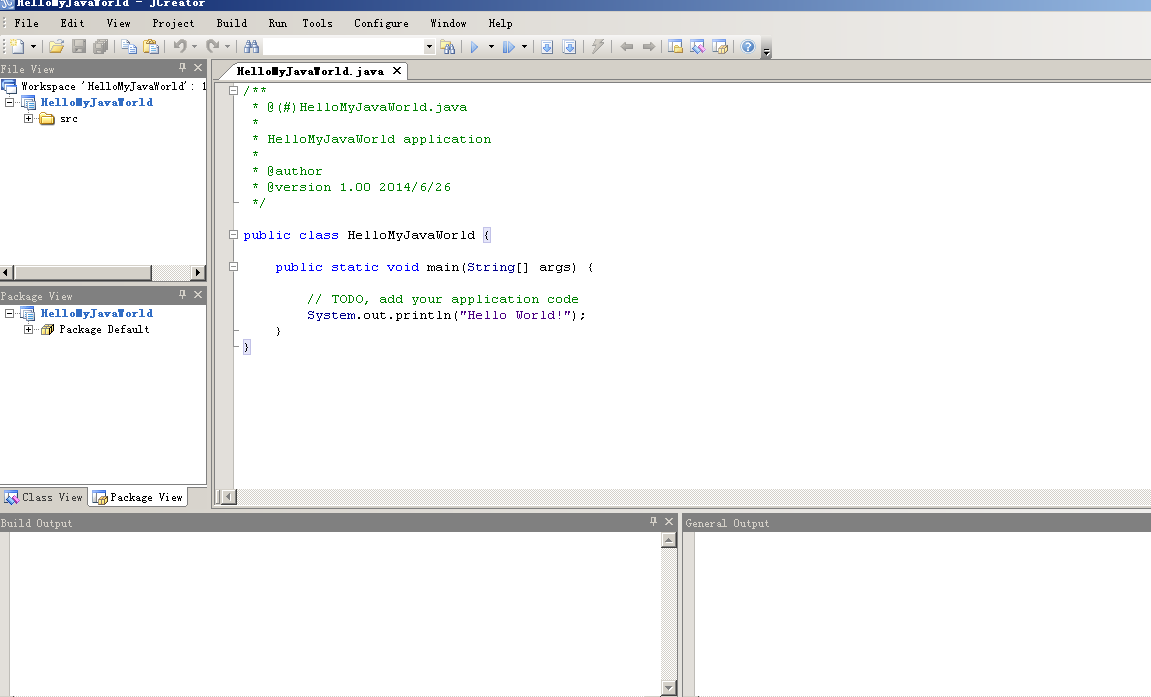
创建项目后,默认就会有一个HelloMyJavaWorld.java的程序,里面有一个主函数,这个函数是输出一句话:Hello World!,我们来运行这个项目,看看效果,选择Run->Project后,General Output面板出现了,Hello World!,如下图:
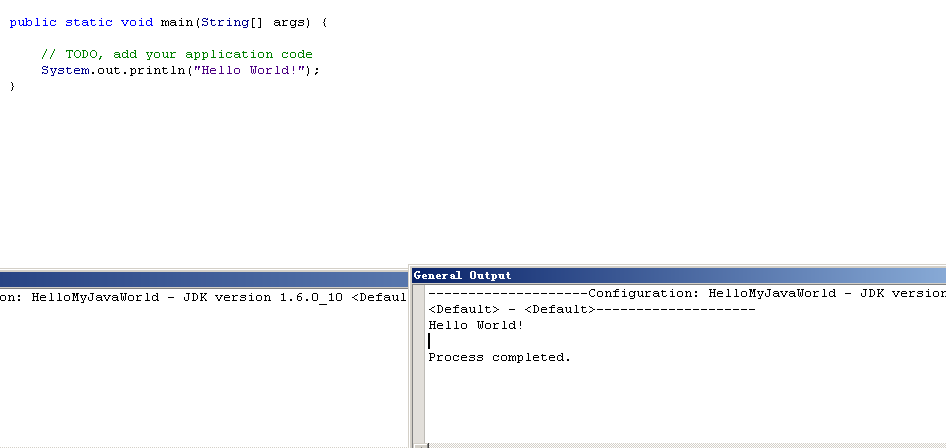
恭喜,你的第一个Java程序实现了,在此基础上,通过学习Java语法和OOP思想,你可以做很多事情。




 浙公网安备 33010602011771号
浙公网安备 33010602011771号